L’errore di accesso allo stack non valido del driver è uno dei gravi errori BSOD che possono causare molti problemi. Secondo il rapporto, questo errore è generalmente causato da driver o programmi danneggiati. Il malfunzionamento dei programmi e dei driver può causare problemi quali blocchi e arresti anomali dell’applicazione, riduzione della stabilità e delle prestazioni del sistema, problemi di alimentazione e molti altri.
L’errore dice che ha un valore di 0x000000DC significa che il driver ha avuto accesso a un indirizzo dello stack che si trova sotto il puntatore dello stack del thread dello stack. Uno stack è un tipo di dati e una struttura dati utilizzati per le prestazioni del programma. Se il puntatore non è sullo stesso valore che dovrebbe essere, la minaccia non può essere trasmessa in streaming e per questo motivo l’esecuzione del programma fallisce e quindi questo tipo di errore si verifica in Windows 10. Tutto questo suona molto tecnico per un utente inesperto.
Gli utenti che hanno riscontrato l’errore in Windows 10 non hanno idea di cosa sia successo. Secondo gli sviluppatori, potrebbero esserci varie cause dietro l’aspetto di questo messaggio di errore. Alcuni di loro sono:
- A causa di file di sistema danneggiati o corrotti
- È possibile che questo errore venga visualizzato su un computer Windows a causa di attacchi di virus o malware
- Disinstallazione non completa di un programma
- Voce di registro danneggiata
Per risolvere questo problema, di seguito sono riportati alcuni metodi. Eseguilo uno per uno per eliminare immediatamente l’errore di accesso allo stack non valido del driver:
Metodo 1: aggiorna Windows
Windows Update è un servizio Microsoft gratuito utilizzato per fornire aggiornamenti come service pack e patch per il sistema operativo Windows e altri software Microsoft. L’aggiornamento può risolvere vari problemi riscontrati nel computer Windows. Per farlo, segui i passaggi:
Fare clic con il pulsante destro del mouse su Start e selezionare Impostazioni> Vai a Aggiornamento e sicurezza
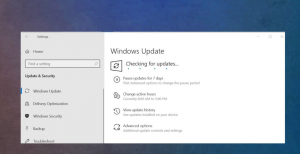
Sul lato destro, fai clic su Controlla aggiornamenti
Attendi che Windows scarichi e installi gli aggiornamenti
Riavvia il tuo PC
Metodo 2: per correggere questo errore, utilizzare la modalità provvisoria
La modalità provvisoria blocca il funzionamento delle app di terze parti e può aiutarti a diagnosticare i problemi con il dispositivo. Mettere il dispositivo in modalità provvisoria può aumentare la sua velocità e correggere gli errori. Proviamo:
Avvia il computer in modalità provvisoria (fai clic qui per istruzioni)
Utilizzare Ripristino configurazione di sistema per riportare il computer a uno stato precedente.
Metodo 3: aggiornamento dei driver di dispositivo
I driver di dispositivo sono un software essenziale che aiuta i diversi componenti hardware a funzionare senza problemi con il tuo computer. Quando questi driver vengono aggiornati correttamente, il dispositivo funzionerà senza problemi. Tuttavia, quando sono diventati obsoleti, possono iniziare a causare vari problemi, incluso l’errore di accesso allo stack non valido del driver. L’aggiornamento dei driver di dispositivo potrebbe aiutarti a risolvere il problema. A tale scopo, è necessario scaricare il driver dal sito Web del produttore o eseguire i passaggi indicati di seguito:
Premi Windows + X seleziona Gestione dispositivi.
Espandi la sezione scelta, ad esempio puoi vedere punti esclamativi vicino al driver difettoso.
Fare clic con il pulsante destro del mouse sul driver audio installato e quindi selezionare Aggiorna driver.
Questo controllerà il driver audio più recente aggiornato per il tuo PC.
Scegli di scaricare e installare automaticamente i driver per te.
Riavvia il PC
Metodo 4: eseguire il comando SFC / Scannow
Questo comando analizzerà tutti i file di sistema protetti e sostituirà i file danneggiati con una copia cache che si trova in una cartella compressa. È l’utilità incorporata nel sistema operativo. Per utilizzare il comando SFC, segui questi passaggi:
Premi il tasto Windows> digita cmd
Fare clic con il pulsante destro del mouse su Prompt dei comandi o cmd e fare clic su Esegui come amministratore
Digita sfc / scannow nella finestra del prompt dei comandi> premi Invio
Metodo 5: rimuovi le app appena installate
Digita Pannello di controllo nella casella di ricerca e fai clic sul risultato
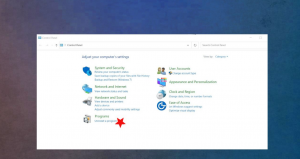
Una volta all’interno del pannello di controllo, fai clic su Disinstalla un programma
Vedrai la finestra Programmi e funzionalità e l’elenco di tutti i programmi installati
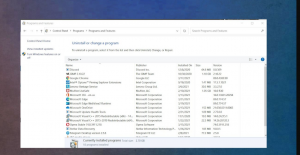
Cerca quelli installati appena prima di ricevere l’errore.
Trova l’elemento e fai clic con il pulsante destro del mouse su Disinstalla.
Segui le istruzioni per disinstallare e quindi riavviare il computer.
Soluzione consigliata per correggere errori e problemi del PC Windows
Se il tuo computer Windows è lento o riscontra vari errori ostinati del PC, incluso l’errore di accesso allo stack non valido del driver, si consiglia di eseguire la scansione del sistema con lo strumento di riparazione del PC consigliato da professionisti altamente avanzati. Utilizzando questo strumento, è possibile risolvere vari problemi di Windows come la corruzione dei file di sistema di Windows, problemi di registro, protezione da infezioni da virus e malware e molti altri. Per ottenere questo strumento, è necessario fare clic sul pulsante di download.
